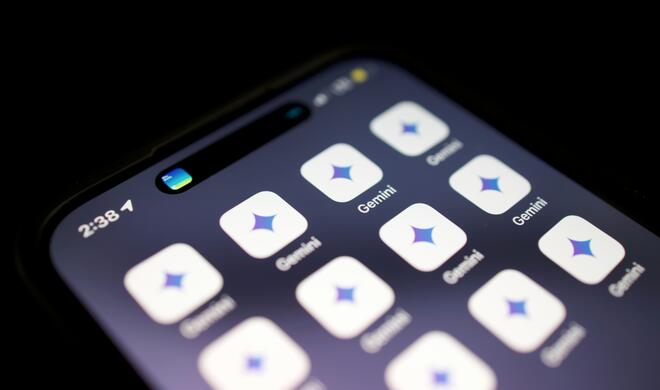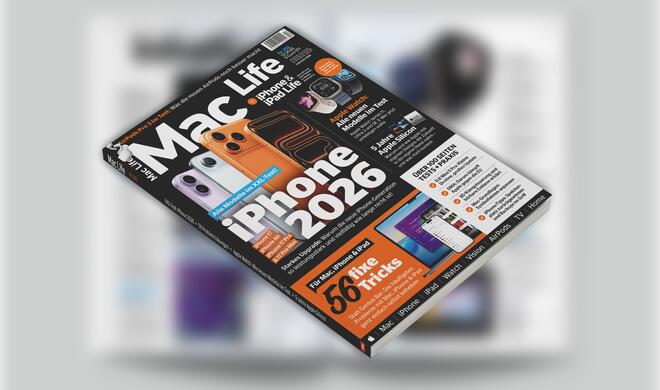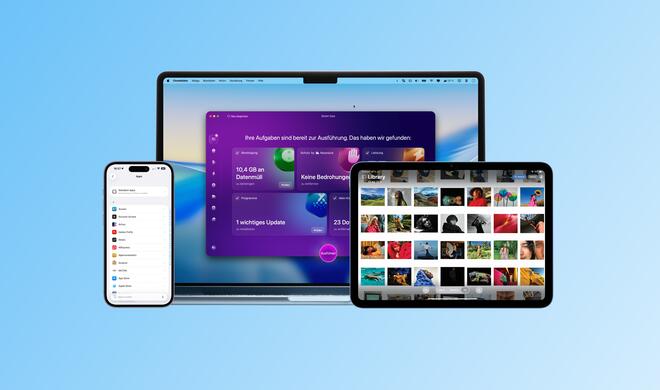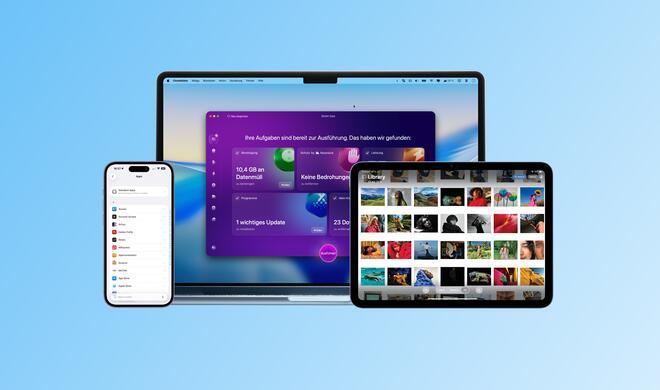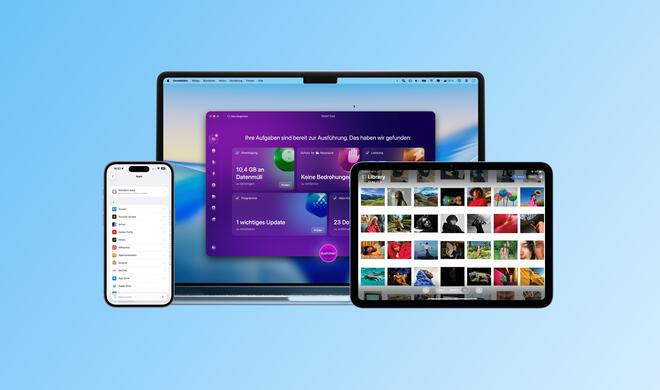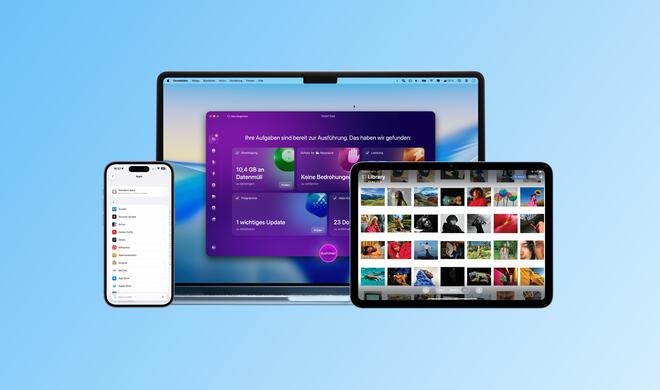Mit den Befehlen Ablage und Schrift überprüfen können Sie nun Ihre gesamten Schriften überprüfen lassen. Tauchen hierbei defekte Schriften auf, so werden diese durch ein entsprechendes Symbol (roter Kreis mit weißem Kreuz) gekennzeichnet. Die defekten Schriften sollten Sie nun löschen, in dem Sie die Option Alle auswählen deaktivieren und nur die zu löschenden Schriften markieren sowie über Auswahl entfernen löschen.
Mehr Apple-Wissen für dich.
Mac Life+ ist die digitale Abo-Flatrate mit exklusiven, unabhängigen Tests, Tipps und Ratgebern für alle Apple-Anwenderinnen und Anwender - ganz egal ob neu mit dabei oder Profi!
Mac Life+ beinhaltet
- Zugriff auf alle Online-Inhalte von Mac Life+
- alle digitalen Ausgaben der Mac Life, unserer Sonderhefte und Fachbücher im Zugriff
- exklusive Tests, Artikel und Hintergründe vorab lesen
- maclife.de ohne Werbebanner lesen
- Satte Rabatte: Mac, iPhone und iPad sowie Zubehör bis zu 15 Prozent günstiger kaufen!
✔ SOFORT gratis und ohne Risiko testen: Der erste Monat ist kostenlos, danach nur 6,99 Euro/Monat.
✔ Im Jahresabo noch günstiger! Wenn du direkt für ein ganzes Jahr abonnierst, bezahlst du sogar nur 4,99 Euro pro Monat.
Neben defekten Schriften sind auch die Standard-Einstellungen von Word für viele Abstürze verantwortlich. Verfassen Sie mit Word des Öfteren längere Texte, sollten Sie vor allen die automatische Silbentrennung sowie die automatische Rechtschreib- und Grammatikkorrektur abschalten. Die Silbentrennung deaktivieren Sie über Extras und Silbentrennung, die automatischen Rechtschreib- und Grammatikprüfung über die entsprechenden Optionen in den Einstellungen von Word. (In der Menüleiste über Word und Einstellungen zu finden).